
-
خانهخانه
-
مقالاتمقالات
-
فروشگاهفروشگاه
-
طراحی سایتطراحی سایت
-
درباره مادرباره ما
-
حمایت از ماحمایت از ما
-
ارتباط با ماارتباط با ما


اگر این مقاله را دوست دارید، لطفا آن را با دوستان خود به اشتراک بگذارید.
آیا در وردپرس یا ابزار بازرسی مرورگر خود “خطای بارگیری منبع ناموفق”¹ را مشاهده می کنید؟
بسیاری از کاربران وردپرس به سختی متوجه می شوند که چه منبع یا فایلی بارگذاری نمی شود و مهمتر از آن چرا به درستی بارگذاری نمی شود.
این فایل می تواند هر چیزی مانند یک تصویر، رسانه های دیگر، جاوا اسکریپت یا یک شیوه نامه CSS باشد. یک منبع از دست رفته می تواند باعث شود که وب سایت شما به درستی عمل نکند.
در این مقاله از ایوسی، به شما نشان می دهیم که چگونه به راحتی خطای “بارگیری منبع ناموفق” در وردپرس را عیب یابی و رفع کنید.
خطای بارگیری نشدن منبع زمانی رخ می دهد که وردپرس نتواند فایلی را که قرار است بارگیری کند بارگیری کند.
اساساً هنگامی که وردپرس یک صفحه را تولید می کند، شامل چندین فایل در کد مانند تصاویر، اسکریپت ها، شیوه نامه ها و موارد دیگر می شود. در طول بارگذاری صفحه، این فایل ها توسط مرورگر کاربر بارگذاری می شوند.
برای جزئیات بیشتر، راهنمای ما در مورد نحوه عملکرد وردپرس در پشت صحنه را ببینید.
اگر مرورگر نتواند یک فایل خاص را بارگیری کند، سپس صفحه را بدون آن فایل نمایش می دهد. علاوه بر این، مرورگر اعلامیه ای را در کنسول خطا برای اهداف اشکال زدایی اضافه می کند.
در بیشتر موارد، هنگام استفاده از ابزار Inspect، این خطا را در کنسول خطای مرورگر خود مشاهده می کنید.
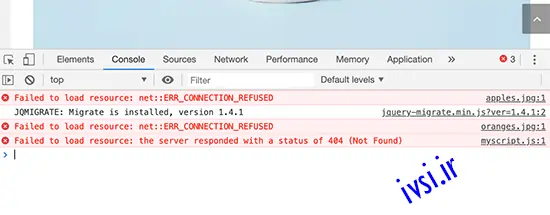
این منبع می تواند هر فایلی مانند تصویر، جاوا اسکریپت، شیوه نامه CSS و غیره باشد. این خطا ممکن است پیام های مفید مختلفی در کنار آنها داشته باشد.
در زیر چند نمونه آورده شده است:
حتی اگر فایل خاصی بارگیری نشده باشد، بقیه صفحه وب شما به بارگیری ادامه خواهد داد. ممکن است آنطور که انتظار می رود به نظر نرسد یا رفتاری نداشته باشد. به همین دلیل است که برای جلوگیری از هرگونه مشکل غیرمنتظره باید خطا را برطرف کنید.
همانطور که گفته شد، بیایید ببینیم که چگونه به راحتی خطای بارگیری نشدن منبع در وردپرس را برطرف کنیم.
همانطور که قبلاً اشاره کردیم، این خطا زمانی ایجاد می شود که کد وب سایت شما به یک فایل اشاره می کند اما مرورگر قادر به دانلود آن نیست.
این ممکن است به دلایل مختلفی رخ دهد. ما سعی خواهیم کرد آنها را یک به یک بررسی و حذف کنیم.
ابتدا بیایید با رایج ترین راه حل شروع کنیم. مطمئن شوید که منبع ناموفق واقعا وجود دارد.
اگر منبع گم شده تصویری در یکی از پست های وبلاگ یا صفحه شما است، سعی کنید آن را در کتابخانه رسانه جستجو کنید.
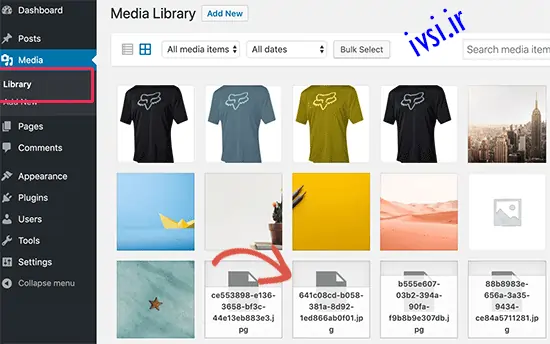
اگر میتوانید آن را در کتابخانه رسانه ببینید، با ویرایش پست یا صفحه، دوباره آن را اضافه کنید. اگر نمیتوانید فایل را در کتابخانه رسانه ببینید، دوباره آن را آپلود کنید.
در برخی موارد، ممکن است به جای تصاویر، تصاویر شکسته یا کادرهای خالی را در کتابخانه رسانه مشاهده کنید. در این صورت، ممکن است لازم باشد مجوزهای فایل را اصلاح کنید. برای دستورالعمل های دقیق، به آموزش ما در مورد نحوه رفع مشکلات آپلود تصویر در وردپرس مراجعه کنید.
اگر منبع ناموفق یک افزونه یا فایل تم وردپرس است، ساده ترین راه برای جایگزینی آن نصب مجدد افزونه یا تم است.
ابتدا باید قالب وردپرس فعلی خود را غیرفعال کنید. می توانید این کار را با مراجعه به صفحه Appearance » Themes انجام دهید.
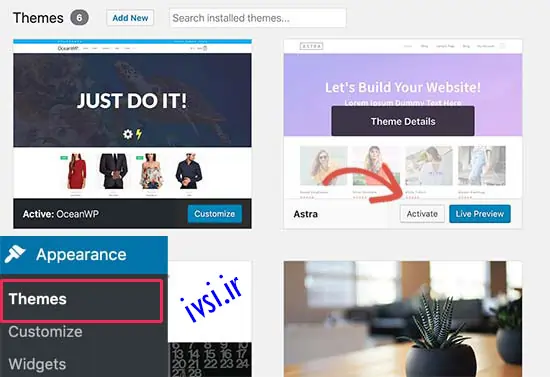
اگر تم دیگری روی وب سایت خود نصب کرده اید، می توانید آن را فعال کنید. با این کار موضوع فعلی شما غیرفعال می شود. در صورتی که تم دیگری نصب نکردهاید، باید یک تم پیشفرض نصب کنید.
هنگامی که تم دیگر را فعال کردید، می توانید به وب سایت خود مراجعه کنید تا ببینید خطا برطرف شده است.
اگر منبع گم شده یک فایل افزونه وردپرس است، باید افزونه را دوباره نصب کنید. برای جزئیات بیشتر، راهنمای گام به گام ما در مورد نحوه نصب افزونه وردپرس را ببینید.
همچنین می توانید از FTP برای اتصال به حساب میزبانی وردپرس خود و جایگزینی دستی یک فایل خاص استفاده کنید. برای جزئیات بیشتر، راهنمای ما در مورد نحوه استفاده از FTP را ببینید.
رایج ترین دلیلی که باعث خطای منبع ناموفق می شود، تنظیمات نادرست URL وردپرس است.
به سادگی به صفحه تنظیمات » عمومی بروید و گزینه های آدرس وردپرس و آدرس سایت را جستجو کنید.
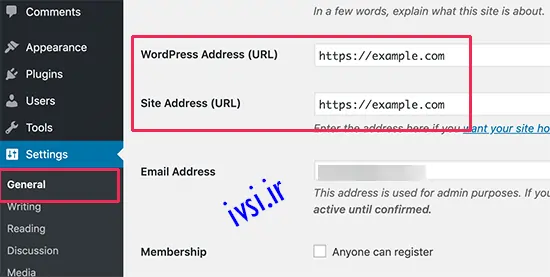
شما باید مطمئن شوید که هر دو URL صحیح هستند. برای هر دو گزینه باید URL های یکسانی داشته باشید.
به خاطر داشته باشید که وردپرس آدرس های www و non-www را به عنوان دو آدرس متفاوت در نظر می گیرد. اگر SSL را در وب سایت خود فعال کرده اید، URL های شما باید با https به جای http شروع شوند.
فراموش نکنید که برای ذخیره تنظیمات خود بر روی دکمه ذخیره تغییرات کلیک کنید.
اکنون می توانید به وب سایت خود مراجعه کنید تا ببینید آیا خطا برطرف شده است یا خیر.
اگر خطا همچنان ادامه دارد، باید راهنمای کامل عیبیابی وردپرس ما را دنبال کنید. این به شما کمک می کند تا دریابید که چه چیزی باعث این مشکل شده است و چگونه آن را برطرف کنید.
امیدواریم این مقاله به شما کمک کند تا یاد بگیرید چگونه به راحتی خطای “بارگیری منبع ناموفق” در وردپرس را برطرف کنید. همچنین ممکن است بخواهید راهنمای نهایی ما در مورد رفع رایج ترین خطاهای وردپرس را نشانه گذاری کنید.
اگر این مقاله را دوست دارید، لطفا آن را با دوستان خود به اشتراک بگذارید.

![دانلود کتاب: فضای مجازی و سلامت روانی [راهکارهای بهبود روانشناختی در دنیای آنلاین]](https://ivsi.ir/wp-content/uploads/2023/05/virtual-space-and-mental-health-book-300x300.webp)




7 پاسخ
وردپرس خیلی ساده و عالیه ولی خطاهاش هم آدمو اذیت میکنه
منظور از aw snap چیست؟
سلام
عبارت “aw snap” یا “اه نه” یه پیغام خطای مرورگر وب گوگل کرومه که زمانی نشون داده میشه که مرورگر با مشکل یا خطا در بارگیری یا نمایش یه صفحه وب مواجه میشه. این پیغام ممکنه به دلیل مشکلات در افزونهها یا تنظیمات توسط کاربر، مشکلاتی در حافظه موقت، مشکلات در سیستم عامل یا ناپایداری صفحه وب باشه.
پیام “aw snap” به کاربر اطلاع میده که مرورگر قادر به نمایش صفحه وب مورد نظر نیست و از خطاهایی چون “صفحه وب به صورت درستی بارگیری نشد.” یا “مشکل بیش از حدی رخ داد، صفحه مرورگر بسته خواهد شد.” میتونه همراه باشه. منظور از “aw snap” در اینجا اینه که مرورگر در موقعیتی نیست که بتونه صفحه رو به طور صحیح نمایش بده و با مشکل روبرو شده.
ممنون
رفع خطای بارگیری کروم چطوری
سلام
برای رفع خطای بارگیری کروم، میتونید این راهحلها رو امتحان کنید:
در صورتی که هیچ یه از این راهحلها نتیجه نداد، بهتره با پشتیبانی کروم یا تکنیسین مربوطه تماس بگیرید تا به شما کمک کنند.
برای برطرف کردن خطای بارگیری، میتوانید اقدامات زیر را انجام دهید:
۱. بررسی اتصال اینترنت: اطمینان حاصل کنید که اتصال اینترنت خود را بررسی کردهاید و آن فعال است. اگر از Wi-Fi استفاده میکنید، اطمینان حاصل کنید که به شبکه Wi-Fi متصل شدهاید و اگر از داده همراه استفاده میکنید، مطمئن شوید که آن فعال است.
۲. بررسی لینک بارگیری: مطمئن شوید که لینک بارگیری صحیح است و به منبع مورد نظر ارجاع میدهد. اگر لینک اشتباه است، صحیح آن را یافته و مجددا تلاش کنید.
۳. تنظیمات فایروال: ممکن است فایروال یا برنامههای امنیتی شما بارگیری را مسدود کرده باشند. در صورت امکان، آنها را غیرفعال کرده و دوباره تلاش کنید. در صورت لزوم، قوانین فایروال خود را بررسی کرده و آنها را به گونهای تنظیم کنید که بارگیری امکانپذیر باشد.
۴. استفاده از مرورگر دیگر: اگر مشکل بارگیری در مرورگر فعلی شما استمرار دارد، میتوانید از یک مرورگر دیگر استفاده کنید و دوباره تلاش کنید. گاهی اوقات، مشکل بارگیری با خود مرورگر مربوطه مرتبط است.
۵. پاکسازی حافظه موقت: حافظه موقت مرورگر ممکن است مشکلاتی مانند خطاهای بارگیری را ایجاد کرده باشد. لذا میتوانید آن را پاکسازی کنید. برای انجام این کار، در تنظیمات مرورگر خود به بخش حافظه موقت دسترسی پیدا کنید و فایلهای آن را حذف کنید.
۶. بهروزرسانی مرورگر: مطمئن شوید که مرورگر خود بهروز است و آخرین نسخه آن را دارید. بهروزرسانی مرورگر ممکن است خطاهای بارگیری را رفع کند و عملکرد بهتری را به ارمغان بیاورد.
اگر هیچ یک از اقدامات بالا نتیجه نمیدهد، میتوانید با پشتیبانی فنی یا تیم پشتیبانی وبسایت مربوطه تماس بگیرید و مشکل خود را با آنها در میان بگذارید.